![]() Êtes-vous dans les jeux informatiques? Êtes-vous un utilisateur Mac? Vous êtes-vous déjà demandé pourquoi votre Mac est lent? Veux-tu accélérez votre Mac pour jouer mieux?
Êtes-vous dans les jeux informatiques? Êtes-vous un utilisateur Mac? Vous êtes-vous déjà demandé pourquoi votre Mac est lent? Veux-tu accélérez votre Mac pour jouer mieux?
Oui, quelles sont vos solutions?![]()
Ces questions que vous avez à l'esprit sont très normales, surtout si vous en train de jouer en ligne ou hors ligne. Avoir un PC lent peut vraiment affecter vos performances lorsqu'il s'agit de jouer à des jeux sur votre ordinateur.
Je connais ce sentiment parce que je joue aussi à des jeux vidéo. Ce sentiment lorsque vous êtes en train de profiter du jeu, puis soudainement votre ordinateur tourne lentement.
Mais maintenant, vous n'avez plus à vous inquiéter. Nous vous aiderons à accélérer votre Mac pour les jeux et vous donnerons des conseils et des informations utiles sur les raisons pour lesquelles votre ordinateur Mac fonctionne lentement.
Nous avons le logiciel idéal pour accélérer les performances de votre ordinateur Mac. Ce logiciel s'appelle iMyMac PowerMyMac.
Ce programme vous aidera sûrement à accélérer votre Mac pour les jeux en quelques clics. Très sûr et facile à utiliser et peut nettoyer votre ordinateur sans frais.
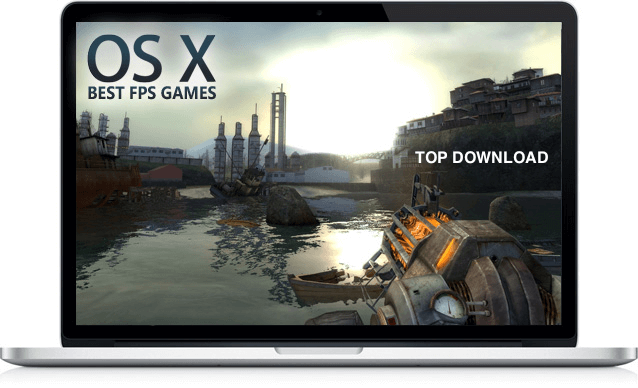
Voici quelques raisons pour lesquelles votre Mac tourne lentement et comment vous pouvez accélérer votre PC pour vos jeux.
Contenus : Nettoyer le disque dur presque plein Fermer et démarrer les programmesFermer les programmes d'arrière-plan inutilesParamètre non optimiséMise à jour de Mac OS X pour accélérer les jeuxMettre à niveau votre ram
Nettoyer le disque dur presque plein
C'est en fait l'une des raisons les plus courantes pour lesquelles votre ordinateur fonctionne lentement. Si votre disque dur est presque plein ou déjà plein, les performances de votre ordinateur Mac sont affectées. Dans ce cas, vous devez nettoyer votre disque dur.
Solution 1. Nettoyez votre disque dur pour accélérer le Mac pour les jeux
Le nettoyage de votre disque dur consiste à nettoyer vos fichiers indésirables. De cette façon, la suppression des fichiers inutiles sur votre PC Mac lui permettrait d'augmenter sa vitesse. En nettoyant votre disque dur, le meilleur logiciel à utiliser est le iMyMac PowerMyMac. Cela nettoiera vos fichiers indésirables sans affecter les autres données enregistrées sur votre ordinateur.
Téléchargez-le gratuitement, laissez-le vous aider à Accélérez Mac pour Gaming.
Il peut en fait analyser vos fichiers indésirables tels que les jonques photo, les caches d'applications, etc. Cela vous permettra également de sélectionner fichiers indésirables que vous souhaitez supprimer vous avez donc le choix de les supprimer ou non.
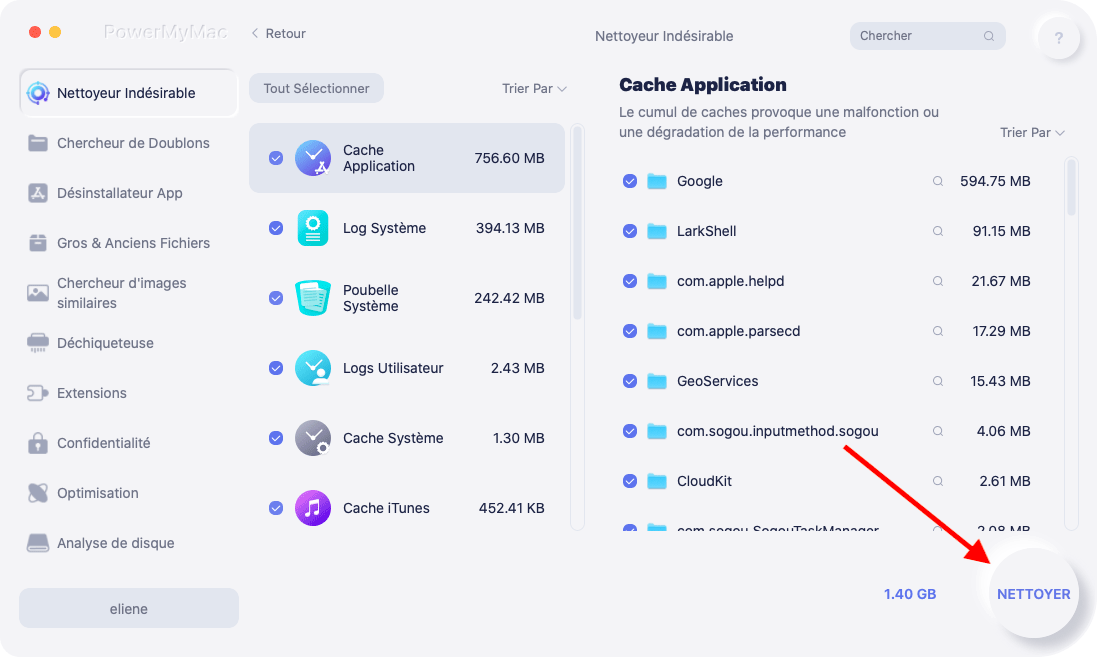
Solution 2. Réinstallez OS X sur votre Mac
Suivez ces étapes pour ré-installer votre OS X pour rafraîchir votre ordinateur Mac
1. Redémarrez votre ordinateur Mac
2. Appuyez simultanément sur les touches (⌘) et R et maintenez-les enfoncées jusqu'à ce que le logo Apple apparaisse à l'écran.
3. Sélectionnez "Réinstaller OS X".
Fermer et démarrer les programmes
Réduire certains programmes de démarrage inutiles aidera à augmenter la vitesse de votre ordinateur Mac. Vous pouvez gérer ces programmes de démarrage en suivant les étapes ci-dessous:
1. Allez dans "Préférences système"> puis "Utilisateurs et groupes"
2. Choisissez votre nom d'utilisateur et sélectionnez "Conditions de connexion"
3. Sélectionnez tous les éléments dont vous n'avez pas besoin dans votre programme de démarrage et cliquez sur l'icône moins.
Fermer les programmes d'arrière-plan inutiles
Si des programmes sont exécutés en arrière-plan, votre ordinateur Mac peut ralentir. Par conséquent, si vous les fermez, vous pourrez également accélérer le jeu sur Mac.
Vous pouvez toujours utiliser le Moniteur d'activité pour vérifier tout le programme d'arrière-plan consommant de l'espace mémoire sur votre ordinateur. Vous pouvez les fermer par:
1. Recherchez "Moniteur d'activité" dans "Finder"> cliquez sur "Applications"> cliquez sur "Dossier Utilitaires".
2. À partir de là, vous pourrez voir la liste des programmes exécutés en arrière-plan. Tout ce que vous avez à faire est de cliquer sur "Mémoire". Une fois que vous aurez cliqué dessus, vous pourrez télécharger des fichiers avec la quantité d’espace qu’il occupe sur votre ordinateur Mac.
3. Sélectionnez tous les programmes dont vous n’avez pas besoin et fermez-le en cliquant sur le bouton "X".
Paramètre non optimisé
Méthode 1: réduire la transparence et l'animation
1. Allez dans «Préférences système»> puis cliquez sur «Accessibilité»> puis «Affichage» et cochez «Réduire la transparence»
2. Sélectionnez "Dock"> sélectionnez "Scale Effect" pour améliorer son animation de réduction de fenêtre
Méthode 2: Utilisez Safari au lieu de Google Chrome
L’utilisation du navigateur Safari est nettement préférable à l’utilisation de Google Chrome, car celui-ci ne fonctionne pas bien sous Mac OS X.
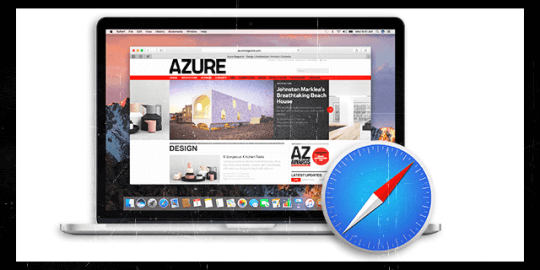
Méthode 3: Réinitialiser SMC (contrôleur de gestion du système)
SMC est un sous-système qui contrôle le chargement de la batterie, la commutation vidéo, le mode de veille, le mode veille de votre ordinateur Mac, etc. Voici comment vous pouvez réinitialiser votre SMC sur différents périphériques Mac.
1. MacBook sans batterie amovible
> connectez votre ordinateur à une source d'alimentation
> Appuyez et maintenez les touches «Ctrl + Maj + Option + Alimentation» en même temps.
> relâchez les touches et allumez votre ordinateur.
2. MacBook avec une batterie amovible
> Débranchez votre ordinateur et retirez la batterie
> Appuyez sur le bouton d'alimentation et maintenez-le enfoncé pendant 5 secondes
> Remettez la batterie et allumez votre ordinateur
3. Mac Mini, Mac Pro ou iMac
> Éteignez et débranchez votre ordinateur.
> Attendez au moins 15 secondes
> Allumez votre ordinateur
Mise à jour de Mac OS X pour accélérer les jeux
Une mise à jour d'OS X peut également aider à augmenter la vitesse de votre ordinateur et lui donnera de meilleures performances. Voici comment vous pouvez mettre à jour votre OS X.
1. Accédez au menu Apple et vérifiez s'il existe une mise à jour dans votre App Store pour votre ordinateur Mac.
2. S'il y a une mise à jour. il suffit de cliquer sur "App Store"
3. Cliquez ensuite sur "Mettre à jour" pour mettre à jour votre OS X.
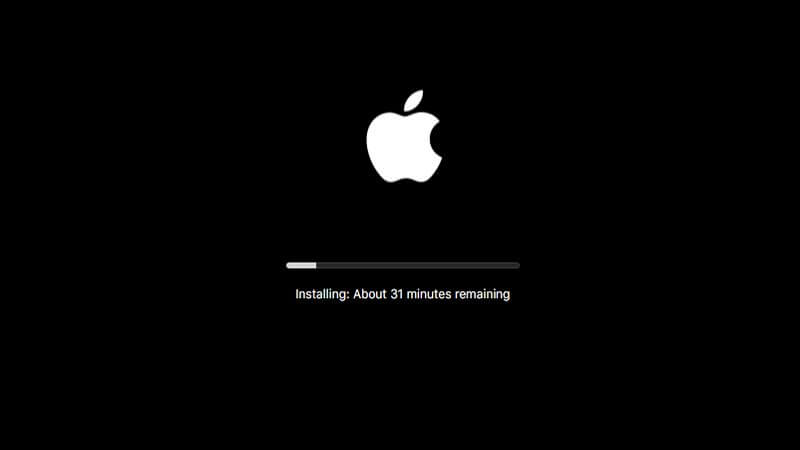
Mettre à niveau votre ram
Si vous utilisez une ancienne version de Mac et que vous l'utilisez depuis longtemps, la mise à niveau de votre mémoire vive sera un bon moyen d'améliorer les performances de votre ordinateur Mac.
Si vous n'étiez pas en mesure de mettre à niveau votre RAM auparavant, cela améliorerait les performances de votre ordinateur. Voici un moyen de mettre à niveau votre RAM.
1. Allez dans "Moniteur d'activité" et vérifiez la pression de la mémoire. Si le symbole est rouge, vous devez vraiment mettre à niveau.
2. Vous pouvez toujours contacter le support Apple pour connaître le modèle Mac de votre ordinateur et savoir si vous pouvez ajouter plus de RAM.
3. Achetez la mémoire RAM appropriée pour votre ordinateur Mac et installez-la.
Maintenant, voici quelques raisons pour lesqulles votre ordinateur Mac est lent et en suivant toutes les solutions proposées, cela vous aidera sûrement à augmenter la vitesse de votre ordinateur Mac pour vous permettre de jouer en douceur à vos jeux.



